 |
 |
|
||
 |
||||
Druckoption "Seiten pro Blatt"
Mit der Druckoption "Seiten pro Blatt" können Sie zwei oder vier Seiten auf ein einzelnes Blatt Papier drucken.
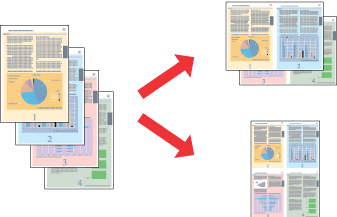
 Hinweis:
Hinweis:|
Diese Funktion ist beim randlosen Drucken nicht verfügbar.
|
Druckereinstellungen für Windows
 |
Rufen Sie die Druckereinstellungen auf.
|
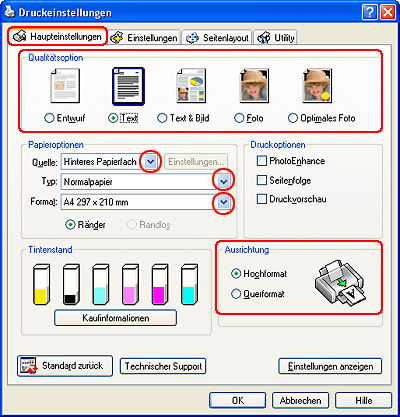
 |
Klicken Sie auf die Registerkarte Haupteinstellungen und wählen Sie anschließend eine der folgenden Qualitätsoption-Einstellungen:
|
Entwurf ist für Entwürfe mit reduzierter Druckqualität.
Text für reine Textseiten
Text & Bild ist für Seiten in höherer Qualität, die Text und Bilder enthalten.
Foto für gute Qualität und Geschwindigkeit
Optimales Foto für beste Druckqualität
 |
Wählen Sie Hinteres Papierfach, Vorderes Papierfach oder Automatisch als Quelle-Einstellung.
|
 |
Wählen Sie die geeignete Typ-Einstellung.
|
 |
Wählen Sie die geeignete Format-Einstellung.
|
 |
Wählen Sie Hochformat oder Querformat aus, um die Ausrichtung des Ausdrucks zu ändern.
|
 |
Klicken Sie auf die Registerkarte Seitenlayout, wählen Sie Multi-page, dann Seiten pro Blatt.
|
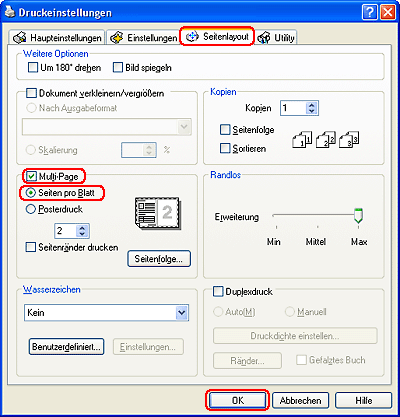
 |
Wählen Sie für Seiten pro Blatt-Druck aus den folgenden Einstellungen:
|
|
2, 4
|
Druckt zwei bzw. vier Seiten des Dokuments auf ein Blatt.
|
|
Seitenränder drucken
|
Druckt Rahmen um die auf jedem Blatt gedruckten Seiten.
|
|
Seitenfolge
|
Hier können Sie die Reihenfolge festlegen, in der die Seiten auf das Einzelblatt gedruckt werden. Abhängig von der Einstellung für Ausrichtung im Dialogfeld Haupteinstellungen sind einige der Einstellungen möglicherweise nicht verfügbar.
|
 |
Klicken Sie auf OK, um das Dialogfeld "Druckereinstellungen" zu schließen.
|
Wenn Sie die obigen Schritte abgeschlossen haben, drucken Sie eine Testseite und überprüfen Sie das Ergebnis, bevor Sie den gesamten Auftrag drucken.
Druckereinstellungen für Mac OS X
 |
Rufen Sie das Dialogfeld Papierformat auf.
|
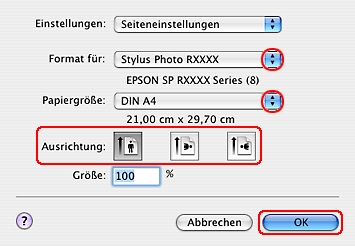
 |
Wählen Sie in Format für den verwendeten Drucker.
|
 |
Wählen Sie die entsprechende Papierformat und Ausrichtung.
|
 |
Klicken Sie auf OK, um das Dialogfeld Papierformat zu schließen.
|
 |
Rufen Sie das Dialogfeld Drucken auf.
|
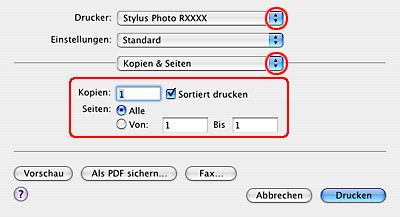
 |
Wählen Sie in Drucker den verwendeten Drucker und stellen Sie dann Kopien & Seiten ein.
|
 |
Wählen Sie Layout aus dem Popup-Menü aus.
|
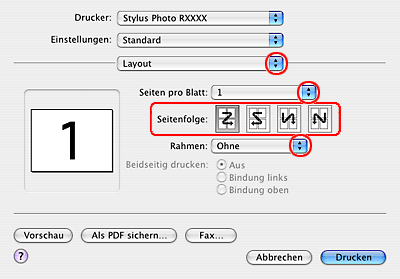
 |
Folgende Einstellungen sind verfügbar:
|
|
Seiten pro Blatt
|
Druckt mehrere Seiten des Dokuments auf ein Blatt. Sie können 1, 2, 4, 6, 9 oder 16 wählen.
|
|
Seitenfolge
|
Hier können Sie die Reihenfolge festlegen, in der die Seiten auf das Einzelblatt gedruckt werden.
|
|
Rahmen
|
Druckt einen Rand um die auf jedem Blatt gedruckten Seiten. Sie können Kein, Haarlinie, Linie, Doppelhaarlinie oder Doppellinie wählen.
|
 |
Wählen Sie Druckereinstellungen aus dem Popup-Menü aus.
|
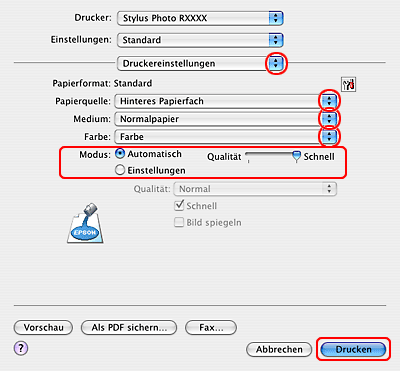
 |
Wählen Sie die geeigneten Einstellungen für Papierzufuhr, Medium, Farbe und Modus. Weitere Informationen zu Druckereinstellungen, siehe Online-Hilfe.
|
Wenn Sie die obigen Schritte abgeschlossen haben, drucken Sie eine Testseite und überprüfen Sie das Ergebnis, bevor Sie den gesamten Auftrag drucken.
